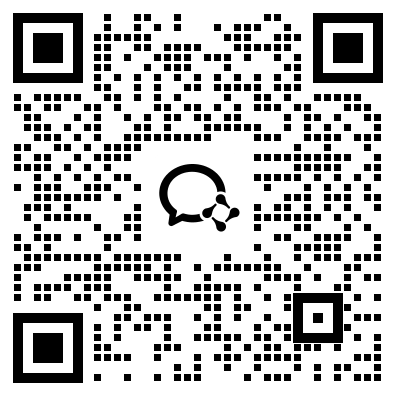Excel是一款常用的电子表格软件,它不仅能够处理各种数据,还可以很方便地进行数据可视化,其中趋势图是一种能够很好反映数据变化趋势的图表类型。本文将详细介绍如何通过Excel制作趋势图。
一、搜集数据
首先,我们需要搜集数据才能制作趋势图。数据可以来源于各种业务系统、数据平台或数据采集工具等。例如,我们想要制作某一产品在近几个月中的销售额趋势图,就需要搜集这些月份的销售额数据。
二、打开Excel
接下来,我们需要打开Excel软件。在Excel中,趋势图通常是在图表工具栏中选择制作的,因此我们需要先打开一个新的Excel工作簿,并选择需要制作趋势图的数据范围。
三、制作趋势图
1.选择数据范围
在Excel中,我们需要选定需要制作趋势图的数据范围。这通常是在数据表格中选中需要呈现的行列,然后在“插入”选项卡中选择“图表”按钮,接着在“图表类型”中选择需要制作的趋势图类型。
2.编辑图表元素
接下来,我们需要对制作出来的趋势图进行进一步的编辑。在Excel中,我们可以修改图表标题、数据标签、横纵轴标题等。这些操作可以在编辑图表元素的菜单栏中进行。
3.调整图表样式
除了编辑图表元素之外,我们还需要对图表样式进行调整,例如修改图表颜色、添加趋势线等。这些操作可以在“格式”选项卡中进行。
四、导出趋势图
在制作完趋势图之后,我们需要进行导出,以便在需要时能够方便地使用这个图表。在Excel中,我们可以直接复制粘贴图表,或者将图表保存为图片等格式。
结语
通过以上步骤,我们可以很容易地制作出自己的趋势图。Excel不仅能够自动生成趋势图,还可以对图表进行修改、调整样式等,方便我们对数据进行更加深入的分析。本文中我们对如何制作趋势图进行了详细的说明,希望能对您有所帮助。
扫码咨询 领取资料